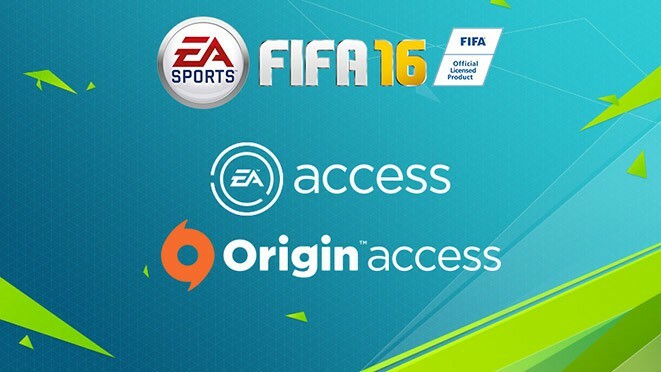- Fix Teredo kan ikke kvalifisere feilmelding: Bruk tredjeparts VPN-programvare, verifiser Teredo-status eller start IP Helper.
- Slik løser du Teredo-problemet: Installer det på nytt, søk etter ugyldige verdier på Teredo-serveren, eller sjekk oppføringen av vertsfilen.
- Andre løsninger som er nyttige for å aktivere Teredo, er å aktivere IPV6 igjen eller opprette en ny brukerkonto.
- Gjør at Teredo ikke fungerer, forsvinner med løsningene våre, og nyt noen fine spilløkter på din PC.

Denne programvaren reparerer vanlige datamaskinfeil, beskytter deg mot filtap, skadelig programvare, maskinvarefeil og optimaliserer PC-en for maksimal ytelse. Løs PC-problemer og fjern virus nå i tre enkle trinn:
- Last ned Restoro PC-reparasjonsverktøy som kommer med patenterte teknologier (patent tilgjengelig her).
- Klikk Start søk for å finne Windows-problemer som kan forårsake PC-problemer.
- Klikk Reparer alle for å fikse problemer som påvirker datamaskinens sikkerhet og ytelse
- Restoro er lastet ned av 0 lesere denne måneden.
Et problem med Xbox One så vel som Xbox One-appen for Windows 10 gjør folk ganske opprørte.
Problemet ligger hos Teredo, en nettverksadapterprotokoll som hjelper til med å forenkle tilkoblinger som de som brukes når en NAT-konfigurasjon er til stede.
Hvis denne protokollen er deaktivert eller hindret enten manuelt eller av programvare, kan den ha disse skadelige effektene på systemet.
Det første du vil gjøre er å sørge for at internettforbindelsen din fungerer som den skal. Når du er sikker på at dette er tilfelle og problemet fortsatt vedvarer, kan du fortsette med de andre løsningene.
Hvordan kan jeg fikse Teredo-feilen på Xbox One?
Teredo klarer ikke å kvalifisere seg meldingen vil forhindre deg i å bruke Xbox-appen på din Windows 10-PC. Dette kan være et stort problem for noen brukere, og når vi snakker om problemer, er det noen lignende problemer rapportert av brukere:
- Teredo kunne ikke åpne tunneladapteren - Dette er et vanlig problem med Teredo, og for å fikse det, må du installere Teredo-adapteren på nytt.
- Tilkobling til Xbox-appserver blokkert - Dette er et annet Teredo-relatert problem, og hvis du støter på det, sjekk om Teredo er deaktivert i registeret.
- Teredo klarte ikke å løse servernavnet - Noen ganger kan denne feilen vises på grunn av tjenestene dine. For å løse problemet, sjekk om IP Helper og andre tjenester kjører. Hvis ikke, aktiver dem og problemet blir løst.
- Teredo feilklient er i et administrert nettverk - Noen ganger kan denne meldingen vises på grunn av problemer med servernavnet. Du kan imidlertid fikse problemet ved hjelp av ledeteksten.
- Teredo fortsetter å koble fra - Dette er en annen vanlig sak med Teredo. For å fikse det, må du kontrollere vertsfilen din og oppdatere den om nødvendig.
- Teredo fungerer ikke, ikke i enhetsbehandling - Hvis du støter på noen av disse problemene, kan du kanskje løse problemet ved å tilbakestille IPv6 på alle tunnelgrensesnitt.
1. Sjekk om Teredo hindres av noen installert VPN-tjeneste
- Åpen Enhetsbehandling og velg Vis skjulte enheter.

- Adgang Nettverksadaptere.
- Avinstaller adaptere med lignende navn som TAP-Windows Adapter V9.
- Bekreft om avinstallering av VPN-adapteren fjernet Teredo problemer.
Noen ganger kan VPN-tjenester forstyrre Teredo og forårsake Teredo klarer ikke å kvalifisere seg meldingen skal vises.
For å løse problemet anbefales det å deaktivere og fjerne VPN-adaptere fra PC-en. For å gjøre det, bruk denne løsningen,
Når du har fjernet VPN fra PCen, må du sjekke om problemet er løst. Hvis fjerning av VPN løser problemet, kan det være en god tid å vurdere å bytte til en annen VPN-programvare.
Privat internettilgang (PIA) er et topp VPN som lar deg trygt få tilgang til favorittprogrammene og appene dine. Uansett hvor du befinner deg, vil bruk av denne programvaren sikre deg rask og sikker tilgang til favorittinnholdet ditt.
Når du begynner å bruke privat internettilgang, er IP-adressen din skjult, så du vil dra nytte av både personvern og anonimitet. Et topp VPN-program, PIA, beskytter din private informasjon og online identitet.

Privat internettilgang
Bruk privat internettilgang for å beskytte personvernet ditt og få tilgang til internett fra hvor som helst i verden.
2. Sjekk om Teredo er deaktivert fra registeret

- Åpen Kommandoprompt (administrator) og kjør denne linjen for å sjekke iphlpsvc:
reg spør HKLMSystemCurrentControlSetServicesiphlpsvcTeredo - Hvis Teredo er deaktivert, vil denne linjen vises i utdata:
DisabledComponents REG_DWORD 0x8e - Aktiver på nytt Teredo gjennom dette Ledeteksten linje:
reg add HKLMSystemCurrentControlSetServicesTcpip6Parameters / v DisabledComponents / t REG_DWORD / d 0x0
Noen ganger kan Teredo ikke kvalifisere feil kan vises hvis Teredo er deaktivert i registeret ditt.
Dette kan føre til problemer, men du kan enkelt endre registeret ditt ved å bruke disse linjene.
Etter å ha gjort det, sjekk om problemet er løst.
Har du ikke tilgang til Registerredigering? Les denne veiledningen og løs dette problemet.
3. Forsikre deg om at IP Helper kjører
- trykk Windows-tast + R og gå inn services.msc. Trykk nå Tast inn eller klikk OK.

- Når Tjenester vinduet åpnes, finn IP-hjelper tjenesten og dobbeltklikk den for å åpne egenskapene.

- Sett Oppstartstype til Automatisk og klikk deretter Start for å starte tjenesten. Klikk Søke om og OK for å lagre endringene.

For å kunne bruke Teredo, må du ha IP Helper-tjenesten i gang. Hvis denne tjenesten av en eller annen grunn er deaktivert, vil du støte på Teredo klarer ikke å kvalifisere seg feil.
Du kan imidlertid løse problemet ved å bruke denne løsningen, med trinnene vist ovenfor.
Når du begynner IP-hjelper service, bør problemet med Teredo løses fullstendig.
Flere brukere rapporterte at IP Helper-tjenesten ikke vil starte på grunn av problemer med avhengige tjenester. Du kan imidlertid løse dette problemet ved å gjøre følgende:
- Åpen Tjenester vindu og dobbeltklikk IP-hjelper for å åpne egenskapene.
- Når Eiendommer vinduet åpnes, naviger til Avhengigheter fanen.
- Se nå inn Denne tjenesten avhenger av følgende systemkomponenter seksjon.
- Utvid listen og skriv ned alle tjenestene.
- I de fleste tilfeller er problemet WinHTTP Web Proxy Auto-Discovery Service, så husk å sjekke denne tjenesten først.

- Gå tilbake til Tjenester vinduet og sørg for at disse tjenestene kjører. Hvis ikke, aktiver dem.
- Etter å ha gjort det, prøv å starte IP-hjelper tjenesten igjen.
Hvis den IP-hjelper kjører allerede på PCen, men du har fortsatt problemet, bare start det på nytt og sjekk om det løser problemet.
Flere brukere rapporterte at omstart av begge deler IP-hjelper og WinHTTP Web Proxy tjenester var et godt utgangspunkt.
Etter det var å kjøre en kommando det andre trinnet som løste problemet for dem. Prøv denne enkle totrinnsløsningen og skriv inn følgende: netsh grensesnitt teredo sett tilstandstype = enterpriseclient
4. Installer Teredo på nytt
- trykk Windows Key + X for å åpne Win + X-menyen. Å velge Kommandoprompt (administrator) eller Powershell (administrator).

- Kjør nå følgende kommando:
netsh-grensesnitt Teredo sett tilstand deaktivere
I følge brukere, noen ganger for å fikse Teredo klarer ikke å kvalifisere seg meldingen må du installere Teredo på nytt.
Kjør en systemskanning for å oppdage potensielle feil

Last ned Restoro
PC-reparasjonsverktøy

Klikk Start søk for å finne Windows-problemer.

Klikk Reparer alle for å løse problemer med patenterte teknologier.
Kjør en PC-skanning med Restoro reparasjonsverktøy for å finne feil som forårsaker sikkerhetsproblemer og forsinkelser. Etter at skanningen er fullført, erstatter reparasjonsprosessen skadede filer med nye Windows-filer og komponenter.
Dette krever at du stopper Teredo-tjenesten og fjerner Teredo-driveren. Dette er ganske enkelt å gjøre, og du kan gjøre det ved å følge trinnene vist ovenfor.
Etter at du har deaktivert Teredo-tjenesten, må du fjerne driveren ved å gjøre følgende:
- Åpen Vinn + X-meny og velg Enhetsbehandling fra listen.

- Når Enhetsbehandling åpner, gå til Utsikt og velg Vis skjulte enheter fra menyen.

- Lokaliser Teredo i Nettverksadaptere høyreklikk den og velg Avinstaller enheten. Gjenta dette for alle Teredo-enheter.

- Avinstaller alt du ser med Teredo i den fra høyreklikkmenyen
- Start PCen på nytt og aktiver den på nytt Teredo med denne linjen inn Kommandoprompt (administrator):
netsh-grensesnitt Teredo satt tilstandstype = standard - Sørg for å IKKE installer manuelt Teredo Tunneling Pseudo-Interface adapter da det kan forårsake problemer siden den installeres på nytt automatisk
Alternativt kan du bruke spesialisert programvare for fjerning som tar denne prosedyren for deg.
Faktisk har programvare en tendens til å legge igjen spor og generere rot som til slutt vil ta sin avgiften på diskplass, så det kan være lurt å sørge for at du avinstallerte Teredo riktig på det første plass.
Vi anbefaler deg Iobit Uninstaller, et utmerket verktøy for å fjerne uønsket programvare med bare et klikk. Det fungerer bra selv når du vil fjerne programvare som følger med.
Iobit Uninstaller inneholder en utvidet database, og lar deg fjerne 30% flere gjenværende filer og 5 ganger problematisk programvare. Beskytt personvernet ditt med dette verktøyet ved å fjerne skadelige plugins og verktøylinjer.
Iobit Uninstaller er også flott når du vil bla i et jevnere online miljø. Du kan bruke Browser Notification Block for å slå av irriterende popup-varsler.
Dette ytelsesprogrammet gjør mer enn bare å avinstallere programmer, da det også fjerner de gjenværende filene. Mer, Iobit Uninstaller har en påminnelsesfunksjon som varsler deg om alle tilgjengelige oppdateringer for programvaren din.
⇒ Få IoBit Uninstaller
5. Se etter en ugyldig verdi på Teredo-servernavnet

- Standard korrekt parameter i Windows 10: win10.ipv6.microsoft.com.
- Se etter riktig parameter med ledetekstlinjen
netsh interface Teredo show state - Hvis parametrene ikke er korrekte, kan du bruke denne kommandolinjen til å tilbakestille dem:
netsh-grensesnitt Teredo sett tilstandsservernavn = standard
Hvis du fortsetter å få Teredo klarer ikke å kvalifisere seg feil, kan du kanskje løse problemet ved å sjekke servernavnverdien.
Dette er ganske enkelt, og du kan gjøre det fra kommandoprompt bare med kommandoene og parametrene fra denne løsningen.
Når du har gjort disse endringene, må du kontrollere om problemet med Teredo er løst.
Å jobbe i ledeteksten er veldig enkelt hvis du sjekker ut guiden vår!
6. Forsikre deg om at vertsfiloppføringen ikke forårsaker problemer

- Du kan sjekke dette med kommandolinjen
netsh interface Teredo show state - Hvis det viser meldingen mislyktes i å løse servernavnet, bruk kommandolinjen
notepad.exe c: WINDOWSsystem32driversetchosts - Bruk Notisblokkens rediger / finn-funksjon for å søke etter win10.ipv6.microsoft.com og bruk Finn neste funksjonen til du finner en annen oppføring som du deretter vil slette.
Ifølge brukere kan dette problemet noen ganger vises hvis vertsfilen endres. Du kan sjekke vertsfilen din ved å følge disse enkle tre trinnene.
Mange brukere rapporterte Melding om tilgang nektet når du redigerer vertsfiler, og dette er bare en sikkerhetsadvarsel.
Vi forklarte i en av våre tidligere artikler hvordan vi kan omgå dette problemet, så husk å sjekke det ut.
7. Aktiver IPv6 på nytt på alle tunnelgrensesnitt
- Naviger til dette Microsofts supportside.
- Finn nå Aktiver IPv6 på nytt på alle tunnelgrensesnitt og klikk nedlasting.

- Når du har lastet ned filen, kjører du den og sjekker om det løser problemet.
Hvis du har problemer med Teredo klarer ikke å kvalifisere seg melding, kan problemet være relatert til IPv6. Noen ganger kan IPv6 bli deaktivert på tunnelgrensesnitt, og det kan føre til disse problemene.
For å fikse problemet, må du laste ned en fil fra Microsoft som vil aktivere alle IPv6-grensesnitt på nytt. Dette er ganske enkelt, og du trenger bare å følge de tidligere viste trinnene.
8. Opprett en ny brukerkonto
- trykk Windows Key + I å åpne Innstillinger-appen.
- Når Innstillinger-appen åpnes, naviger til Kontoer seksjon.

- Naviger til i venstre rute Familie og andre mennesker.
- Klikk på i høyre rute Legg til noen andre på denne PC-en.

- Velge Jeg har ikke denne personens påloggingsinformasjon.

- Å velge Legg til en bruker uten Microsoft-konto.

- Skriv inn ønsket brukernavn og klikk Neste.

Noen ganger kan du kanskje løse problemet ved å opprette en ny brukerkonto. Dette er ganske enkelt akkurat som i denne løsningen.
Etter å ha opprettet en ny konto, bytt til den og sjekk om det løser problemet ditt.
Vi har skrevet et fint stykke om administrering av brukerkontokontroll, sjekk det ut.
Hvis problemet er løst, vil du kanskje vurdere å flytte dine personlige filer til den nye kontoen og bruke den nye kontoen i stedet for den gamle.
Teredo klarer ikke å kvalifisere seg meldingen kan forårsake problemer på PC-en din, men vi håper du klarte å løse den ved hjelp av en av løsningene våre.
 Har du fortsatt problemer?Løs dem med dette verktøyet:
Har du fortsatt problemer?Løs dem med dette verktøyet:
- Last ned dette PC-reparasjonsverktøyet rangert bra på TrustPilot.com (nedlastingen starter på denne siden).
- Klikk Start søk for å finne Windows-problemer som kan forårsake PC-problemer.
- Klikk Reparer alle for å løse problemer med patenterte teknologier (Eksklusiv rabatt for våre lesere).
Restoro er lastet ned av 0 lesere denne måneden.
ofte stilte spørsmål
Teredo klarer ikke å kvalifisere seg meldingen kan forårsake problemer på PC-en din, men vi håper du klarte å løse den ved hjelp av en av løsningene våre.